逆光效果,调出黄昏逆光人像效果教程
2022-12-25 16:14:55
来源/作者: /
己有:25人学习过
3、按Ctrl + J 把当前曲线调整图层复制一层,效果如下图。

<图10>
4、创建色相/饱和度调整图层,对全图进行调整,参数设置如图11,确定后把蒙版填充黑色,然后用透明度较低柔边白色画笔把底部区域涂暗,效果如图12。
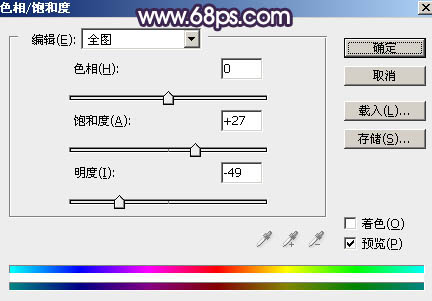
<图11>

<图12>
5、把背景图层复制一层,按Ctrl + Shift + ] 置顶,效果如下图。

<图13>
6、把蓝色通道复制一份,得到蓝副本通道。按Ctrl + L 调整色阶,把天空部分调成白色,其它区域调暗,确定后再用黑色画笔把天空以外的区域涂黑,如下图。
按住Ctrl + 鼠标左键点击通道面板,蓝副本通道缩略图载入选区。

<图14>
7、保持选区,点RGB通道返回图层面板,新建一个图层用油漆桶工具填充白色,取消选区后把背景副本图层隐藏,效果如下图。

<图15>
8、打开霞光素材图,用移动工具拖进来,调整好位置后按Ctrl + Alt + G 创建剪切蒙版,效果如下图。


<图16>




























